 Im Zweiten Teil unseres Tests will ich ein wenig auf die Bedienung des Tablet eingehen, also z.B. der Touchscreen, die Leistung des Systems, dem Betriebssystem und die vorinstallierten Apps eingehen. Dazu kann ich schon mal eine erste Tendenz zum Thema Akku abgeben, denn seit gestern Mittag ist das LifeTab eigentlich im Dauereinsatz.
Im Zweiten Teil unseres Tests will ich ein wenig auf die Bedienung des Tablet eingehen, also z.B. der Touchscreen, die Leistung des Systems, dem Betriebssystem und die vorinstallierten Apps eingehen. Dazu kann ich schon mal eine erste Tendenz zum Thema Akku abgeben, denn seit gestern Mittag ist das LifeTab eigentlich im Dauereinsatz.
Teil 1: Unboxing, erster Eindruck, Verarbeitung und Vergleich zum iPad
Bedienung:
Man muss zugeben, das der Touchscreen des LifeTab dem eines Galaxy Tab 10.1 eigentlich in nichts nachsteht. Es flutscht einfach. Egal ob srollen, Pinch to Zoom oder ähnliche Aktivitäten. Alles wird direkt und ohne merkliche Verzögerung umgesetzt. So macht Tablet wirklich Spaß. Etwas eingetrübt wird der Spaß durch das ungleichmäßig ausgeleuchtete Display. Am Tag kein Thema, aber wenn es mal ein wenig dunkler ist, dann stört es doch ein wenig. Es blendet zwar nicht, aber ist halt unschön anzusehen.
Etwas gewöhnungsbedürftig sind die recht kleinen Lautstärke-Tasten. Gerade am Anfang ertappt man sich selbst immer wieder dabei, das man das Tablet kippt um die Tasten sehen zu können. Dasselbe mit der Power-Taste. Auch hier tippt man des öfteren darauf herum ohne das sich was tut und dreht es dann zu sich. Ansonsten gibt es nichts zu meckern.
Leistung:
Muss man über einen 1 GHz Tegra 2 Dual-Core Prozessor noch viel sagen? Leistung und Power satt und das in allen Lebenslagen. Wobei ich nach wie vor der Meinung bin, das man Zwei-Kern-Power sowieso nur bei anspruchsvollen Games benötigt. Normalerweise spiele ich solche Games wie UNO, Mahjong, Tetris, Breakout usw. aber da ein solcher Prozessor nur müde lächelt, habe ich mir mal diverse Rennspiele installiert um die Performance auszutesten. Dazu noch einen kompletten 800 MB großen Film im mp4 Format und eine Folge Stromberg mit knapp 250 MB im AVI Format.
Gespielt habe ich unter anderem ein paar Runden Race Of Champions, HTR High Tech Racing, Flick Golf! und noch ein paar andere. Es macht richtig Laune. Wobei man zugeben muss, das ab und zu mal die Grafik ein wenig ins ruckeln kommt, gerade wenn bei einem Autorennen viel los ist und noch Effekte wie Reifenqualm dazu kommt. Aber da muss man schon genau hinschauen um dieses zu bemerken und man darf nicht vergessen, in welcher Preisklasse das LifeTab spielt. Für Hardcore-Zocker ist ein Tablet sicher kein Traum, aber für den Gelegenheitsspieler bietet es genug Leistung.
Hier mal ein paar Benchmark Ergebnisse:
Vellamo: 993
CF-Bench: 5383
Quadrant: 1570
Smartbench 2011: 2587
NenaMark1: 40,5 fps
NenaMark2: 19,5 fps
Rightware Browsermark: 85360
Betriebssystem:
Geliefert wird das LifeTab mit Android 3.2 und direkt nach dem verbinden per WLAN wurde ein recht umfangreiches Firmwareupdate auf die Version MD_LIFETAB_P9514.20111201.245 installiert. Das aktuell größte Problem besteht darin, das Tablet mit dem PC zu verbinden. Im Massenspeicher-Modus klappt das problemlos, aber wer per USB-Debugging zugreifen will, der hat im Moment schlicht gelitten.
Es gibt keinen Treiber für das Medion Tablet. Auf Anfrage bekam ich zur Antwort, das man es nicht für nötig gehalten hat, einen extra Treiber zu schreiben, da man ja alles im Massenspeichermodus erledigen kann. Dieser Auffassung bin ich jetzt nicht wirklich, denn man kann z.B. keine Screenshots machen. Root klappt nicht, weil nicht möglich und über das Android SDK oder MyPhoneExplorer braucht man eine USB Verbindung im Debugging Modus.
Auf der beiliegenden CD ist leider auch nichts zu finden, ebenso wenig auf der Medion Homepage und leider scheinen die vom ansonsten baugleichen Olipad 110 auch nicht zu funktionieren. Aber man hat versprochen schnellstmöglich Abhilfe zu schaffen.
So muss ich leider die Screens abfotografieren, wobei ich mich gleich einmal für die nicht immer perfekte Qualität entschuldigen möchte.
Ein kleiner Schönheitsfehler ist die Einbindung der externen microSD Speicherkarte. 32GB werden sofort erkannt, aber rechts unten erscheint dann immer ein Icons als Zeichen dafür, das ein externes Gerät angeschlossen ist. Und der vorinstalliert ES Filemanager kann auf diese nicht zugreifen. Also habe ich wieder einmal meinen geliebten Dual File Manager installiert. Denn der kann das…
Vorinstallierte Apps:
Medion hat jede Menge Apps auf dem LifeTab vorinstalliert, die man aber fast alle auf Wunsch deinstallieren kann und das ohne Root:
- Accuweather – bei dem das Widget nicht funktioniert (zumindest bei mir nicht)
- Aldi Süd – für aktuelle Angebote
- Aldi Talk – um das Guthaben zu prüfen, aufladen und Optionen verwalten
- Auto Bild – mit ihr kann man die Zeitung lesen (Abo benötigt)
- Computer Bild Spiele – ist wie die Auto Bild App nur eben für Spiele
- Docs To Go – Office Dokumente öffnen
- Dungeon Defenders: First Wave – ein Online Rollenspiel
- Galaxy on Fire 2 THD – Weltraum Spiel
- Google+
- HRS Hotels – weltweite Hotelsuche
- Leo – Wörterbuch
- LifeTab Media – eine richtig gute Zentrale von Cyberlink für Musik, Videos, Fotos und die Kamera
- PowerDVD Remote – macht aus dem LifeTab eine Fernbedienung
- Video Studio – zur Videobearbeitung
- Zeichen Pad – Malprogramm (super für Kinder geeignet)
Bereits vorhanden ist ein Shortcut zum sog. „Lifestore“ dem Medion eigenen Appstore, der bald starten soll. Auf der Lifestore Homepage kann sich eintragen, damit man rechtzeitig informiert wird, wenn es dann los geht.
Noch mal kurz zu LifeTab Media. Eine Art Bibliothek, bei der man sehr schnell Zugriff auf seine Musik, Videos usw. bekommt. Sie taugt auch für Streaming zu und von anderen Geräten. Musik wird in einer Art CD Regal sehr hübsch angezeigt inkl. dem Cover. Sobald man sich einen Titel ausgewählt hat erscheint ein Karusell, über welches man die Titel wechseln kann.
Dabei möchte ich mal kurz das noch kommende Thema Klangqualität anschneiden. Für diese beiden doch recht kleinen Lautsprecher klingt es in Verbindung mit Dolby Mobile verdammt gut. Über die Einstellungen von Dolby bekommt man Zugriff auf einen Equalizer mit 16 Voreinstellungen, aber leider kann man sich keine eigene Kurve einstellen. Man kann lediglich über einen weiteren Höhen- und Bassregler leicht eingreifen. Aber es klingt verdammt gut… und laut. Wobei man auch hier bei zu extremen Pegeln mit Verzerrungen zu kämpfen hat. Aber die kommen erst spät…nahe der Schmerzgrenze. Zum Headset werde ich in einem späteren Teil näher eingehen.
Videos zu schauen ist eine wahre Freude. Meine beiden Testfilme wurden ruckelfrei und in perfekter Bildqualität abgespielt. Das kann ein iPad 2 auch nicht besser.
Zusammen mit Dolby Mobile ein echtes Erlebnis. Da muss ich doch echt mal meine Rammstein Live DVD draufziehen…
PowerDVD Remote wollte ich ausprobieren bekomme aber irgendwie die Konfiguration nicht gebacken. Aber daran arbeite ich noch…
Und den Akku scheint das alles nicht wirklich zu jucken. Den ganzen Tag installiert, konfiguriert, rumprobiert, Video geschaut, Musik gehört, gespielt und jetzt um aktuell 23:38 Uhr steht der Akku noch bei satten 69 %. Mal sehen, wie er sich in den diversen Akku-Tests schlagen wird.
Teil 3: Display, Kamera, Akku


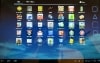
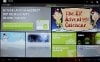



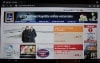

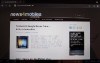



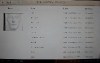











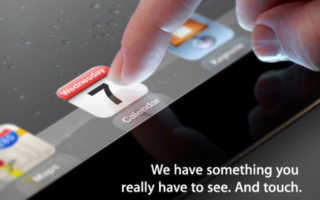
Hat der Medion nicht eigedlich32GB interne Speicher?
Es hat 16GB internen Speicher
Also mein Medion Lifetab P9514 von Aldi Süd hat ganz sicher 32 GB laut Datenblatt, im Android zeigt es mir Gesamtspeicher 27,98 GB an und ich habe keine micoSD Karten drin.
http://download2.medion.com/downloads/anleitungen/bda_40039215.pdf
Keine Ahnung, wie ich jetzt auf 16GB gekommen bin. Sorry. Es hat auch bei mir 32GB.
<< cat ~/.android/adb_usb.ini
# ANDROID 3RD PARTY USB VENDOR ID LIST — DO NOT EDIT.
# USE ‚android update adb‘ TO GENERATE.
# 1 USB VENDOR ID PER LINE.
0x0408
Mit Hilfe von ddms koennen dann screenshots leicht erstellt werden.
Nutze Windows, aber auch beim Mac wird man wohl eine USB Verbindung brauchen und wie es aussieht ist bei meinem Austausch-LifeTab die microUSB Buchse defekt. Ich bekomme ums verrecken keine Verbindung zum PC. Mit allen anderen Tablets klappt es sofort 🙁
Servus Peter,
toller Bericht. Das Manko, das man keine Screenshots machen kann wird mit Android 4.0 eh verschwinden. Dann wird es meines Wissens ja ohne Probleme möglich sein, Screenshots zu erstellen (ohne MyPhoneExplorer oder das SDK).
Oh, und sieh dir mal deine Bilder an, die stehen teilweise auf der Seite…
Brauche dringend Hilfe:
Bin Anfaeger und versuche verzweifelt einen Film auf dem Tag anzuschauen.
Habe bei videoload einen Film runtergeladen, wird aber nicht abgespielt.
Welche Formate spielt das Teil bzw. welche Apps brauche ich fürs Abspielen???
Bin fuer eine Antwort sehr dankbar.
Gruss
Werner
Ich nehme immer mp4. Der beste Kompromiss aus Qualität und Größe. Dafür braucht es keinen extra Player.
Der Es Filemanegar kann natürlich auf die externe speicherkarte zugreifen. Man muss nur in den Einstellungen des Filemanegers die Option ‚bis root Verzeichnisse‘ aktivieren. Dann wenn man den Es Filemaneger öffnet auf die untere linke Taste drücken und dann kann man Ext-Memorie anklicken. Voila 🙂
Der vorinstalliert ES Filemanager kann natürlich auf die externe
speicherkarte zugreifen. Man muss wenn man im ES Datei Explorer ist ca 1
sek auf „Favoriten“ drücken und dann auf „externel_sd“.
Drückt man dann ca 1sek auf „externel_sd“ kann man sogar eine „Verknüpfung erstellen“
mfg
ray